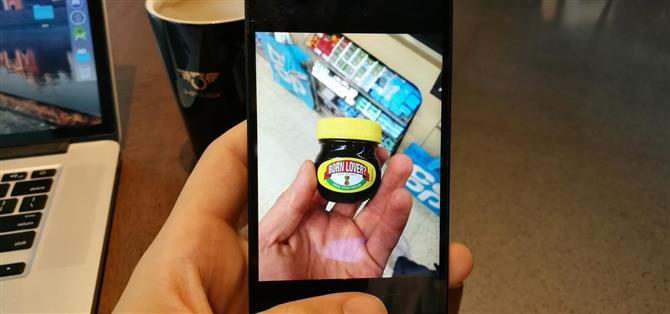Être un utilisateur Android et avoir des amis qui sont dans l’écosystème Apple n’a pas à être une douleur. Vous pouvez facilement envoyer des vidéos de haute qualité aux utilisateurs d’iPhone. Ne vous sentez donc pas handicapé sans accès à iMessage. L’envoi de vidéos haute résolution aux utilisateurs iOS est facile avec cette méthode de partage rapide de vidéos.
Presque tous les téléphones américains sont préinstallés avec Google Photos. Google Photos est doté d’une fonctionnalité de sauvegarde automatique gratuite qui enregistre les vidéos HD sur le cloud, ce qui vous permet de les partager avec n’importe quel utilisateur mobile. Non seulement Google Photos fonctionne sur Android et iOS, mais il existe un excellent client Web qui vous permet d’afficher et de partager vos vidéos sur n’importe quelle plate-forme..
- Ne manquez pas: comment activer le mode sombre dans Google Photos
Étape 1: configuration de Google Photos
Si vous n’avez pas encore utilisé Google Photos, vous devez vous connecter. Ouvrez l’application Google Photos et votre compte Google principal devrait apparaître. Sinon, changez l’email en votre compte principal. Assurez-vous que «Sauvegarder et synchroniser» est activé, puis appuyez sur «Suivant». Vous allez maintenant accéder à un écran où vous pouvez choisir vos paramètres de sauvegarde. Les options sont « Original » ou « Haute qualité ».
Avec Original, vous disposez d’un espace limité pour la sauvegarde de vos vidéos mais vous conservez toute la qualité de votre vidéo. Avec Haute qualité, les vidéos seront compressées, mais elles auront toujours une résolution HD et vous aurez un espace de sauvegarde illimité. En tant que tels, nous avons sélectionné des produits de haute qualité..
Vous pouvez également choisir si vous souhaitez sauvegarder vos vidéos sur des données. Si vous décidez d’activer ceci, sachez qu’il peut utiliser beaucoup de données. Ensuite, appuyez sur le bouton « Confirmer ». L’application va maintenant sauvegarder et synchroniser vos vidéos.


Si vous vous êtes déjà connecté à Google Photos et que vous devez activer l’option « Sauvegarder et synchroniser », suivez les instructions ci-dessous. Sur l’écran principal, appuyez sur les trois lignes en haut à gauche de l’application. Choisissez « Paramètres » dans le menu, puis sélectionnez le bouton « Sauvegarder et synchroniser ». Sur la page « Sauvegarder et synchroniser », appuyez sur le bouton « Sauvegarder et synchroniser » pour l’activer. Maintenant, chaque fois que vous enregistrez une vidéo, vos vidéos seront sauvegardées sur le cloud la prochaine fois que vous utiliserez le Wi-Fi..



Étape 2: partagez vos vidéos avec les utilisateurs d’iPhone
Une fois que « Sauvegarder et synchroniser » est activé dans votre application Google Photos, enregistrez une vidéo comme vous le feriez normalement. Si vous utilisez le Wi-Fi lors de l’enregistrement, la vidéo sera téléchargée sur le cloud quelques secondes après la fin de l’enregistrement. Si vous êtes sur des données mobiles, la vidéo sera téléchargée la prochaine fois que vous utiliserez le Wi-Fi..
Il n’y a donc rien d’autre à faire que de partager la vidéo une fois téléchargée. Pour ce faire, il existe deux méthodes: une pour les utilisateurs d’iPhone pour lesquels l’application Google Photos est installée sur leur téléphone et une autre pour ceux qui n’en ont pas..
Méthode 1: Partage avec des utilisateurs de Google Photos
Dans l’application Google Photos, recherchez une vidéo que vous souhaitez partager et appuyez dessus. Appuyez sur le bouton le plus à gauche en bas, qui est le bouton de partage. Si vous le souhaitez, vous pouvez faire défiler votre bibliothèque de vidéos et sélectionner plusieurs éléments à partager en même temps..
Google Photos est connecté à Gmail, ce qui vous permet d’envoyer des vidéos à l’un de vos contacts Gmail. Idéalement, vous pouvez simplement taper le nom de votre ami et ils apparaîtront. S’ils ont un compte Google Photos, il y aura une petite icône représentant une roue pour indiquer qu’ils ont un compte. Recherchez le nom de votre ami, puis sélectionnez-le. Vous n’êtes pas limité à partager avec une seule personne à la fois.
Une fois que vous avez terminé de sélectionner les personnes avec lesquelles vous souhaitez partager votre vidéo, vous pouvez taper un message pour l’accompagner. Si vous appuyez sur l’icône de verrouillage, vous avez la possibilité d’autoriser les personnes que vous invitez à ajouter des photos et des vidéos à l’album elles-mêmes. Lorsque vous êtes prêt à partager vos vidéos, appuyez sur le bouton bleu « Envoyer ». Maintenant, vos amis auront accès à vos vidéos partagées sur iOS, Android et le Web..



Méthode 2: Partage avec des personnes n’ayant pas Google Photos
Cette option est préférable si vous n’avez pas l’adresse e-mail de vos amis ou s’ils n’ont pas de compte Google Photos. Google Photos vous permet de partager du contenu via un lien pouvant être ouvert sur n’importe quel système d’exploitation pour afficher la vidéo..
Si vous sélectionnez la vidéo de votre choix et appuyez sur le bouton « Partager », un bouton « Créer un lien » est situé dans le coin inférieur gauche. Touchez ce bouton, puis Google Photos créera un lien pouvant être partagé qui sera accessible aux personnes ne disposant pas d’un compte Google Photos. Une fois le lien créé, il sera automatiquement placé dans votre presse-papiers afin que vous puissiez le coller où vous voulez (par exemple, votre application Messages)..
Alternativement, vous pouvez le partager directement avec l’application de votre choix. Nous partagerons le lien Photos vers un message texte. Appuyez sur l’application « Messagerie ». Lorsque vous faites cela, votre lien est collé et prêt à être partagé avec n’importe quel contact, y compris les utilisateurs iOS. Une fois qu’ils ont cliqué sur le lien, ils iront directement à la vidéo et auront la possibilité de télécharger la vidéo..